Det finns några anledningar till att ett meddelande kan fastna i Microsoft Outlook 2019 och 2016 Utkorgen. Här är de vanligaste problemen och lösningarna.
Orsak 1 – Senaste lösenordsändring
Har du nyligen ändrat ditt inloggningslösenord? Kanske fungerar Outlook fortfarande på det gamla lösenordet. Försök att stänga och starta om Outlook. Om det inte fungerar, försök att starta om datorn för att återställa allt.
Orsak 2 – Meddelandet är för stort
Kontrollera att meddelandet inte är för stort. Ta en titt på utkorgen. Om storleken på meddelandet är över 5 MB kan det sitta där ett tag och försöka skicka. Du kan låta meddelandet sitta där och se om det så småningom går, eller försöka minska storleken på meddelandet. Om du har en bilaga, försök att komprimera bilagan med hjälp av WinRAR. Winzip eller med hjälp av inbyggd Windows-metoden.
Rensa ett objekt från utkorgen
Om du bara vill ge upp och ta bort ett meddelande från utkorgen så att du kan skicka det igen, här är det bästa sättet att göra det.
- Avsluta Outlook eller gå till "Skicka ta emot"-fliken och välj "Arbeta offline“.
Välj "Start", sök sedan efter "Utkorg” i Starta sökning område. - Objektet/objekten i Utkorgen bör visas i sökningen. Om du vill se och kopiera innehållet i e-postmeddelandet innan du tar bort det från Utkorgen kan du öppna det härifrån. Du kan också ta bort den genom att högerklicka på den och välja "Radera“. Det kommer slutligen att ta bort objektet från din utkorg.
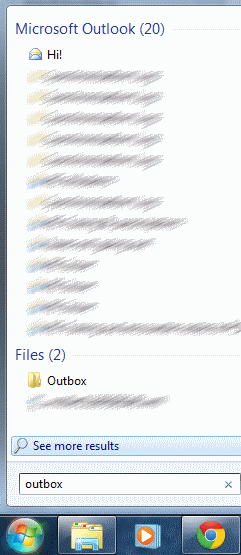
- Gå nu tillbaka under "Skicka ta emot" och välj "Arbeta offline” igen och återuppta din arbetsdag. Meddelandet ska inte längre ha fastnat i Utkorgen i Outlook.
Obs: Dessa steg är baserade på MS Outlook 2019 för Windows 10, 8, 7 och Vista.